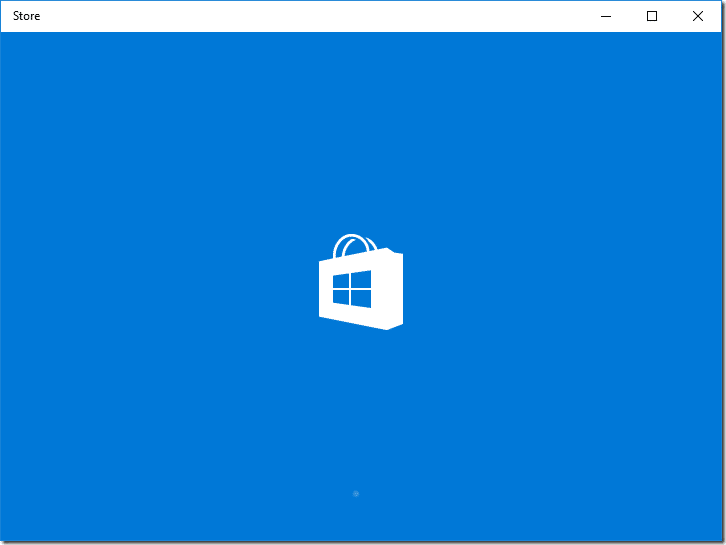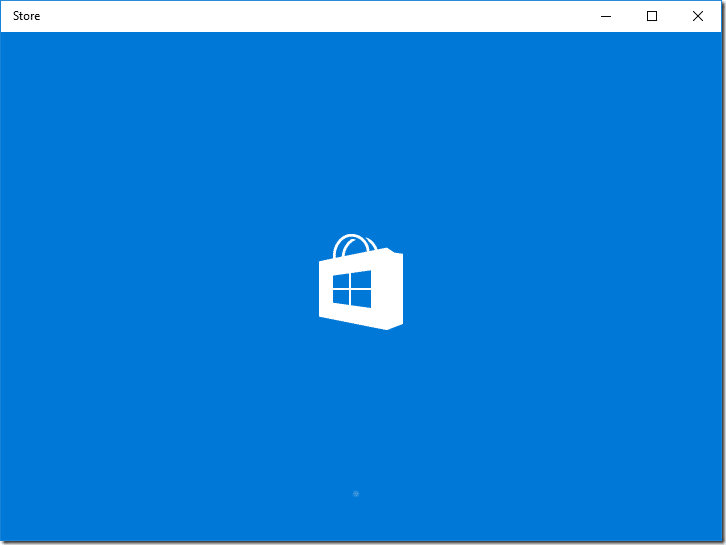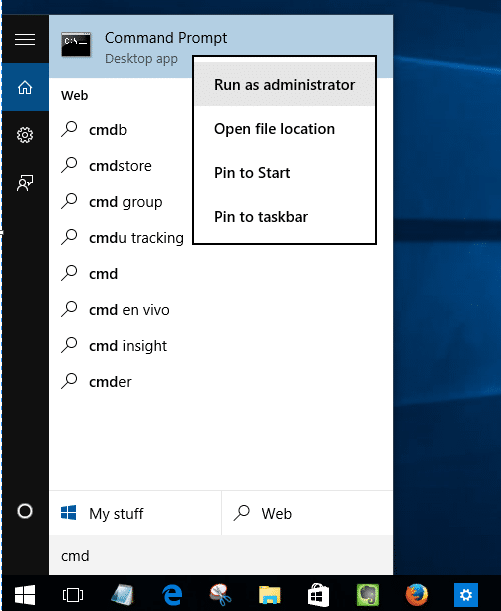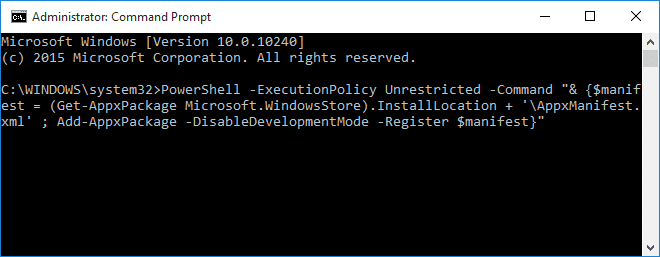Как и предшественница, Windows 10 также позволяет пользователям загружать и устанавливать приложения из Магазина. Официальное приложение Магазина, поставляемое с Windows 10, можно использовать для просмотра, поиска и установки приложений из Магазина.
Приложение «Магазин» в Windows 10 было обновлено, и в нем стало проще ориентироваться по сравнению с предыдущей версией приложения «Магазин».
После выпуска Windows 10 у многих пользователей возникают проблемы с собственным приложением Магазина. Часто приложение «Магазин» запускается, но не загружается. Круг продолжает крутиться, но Магазин не загружается даже через пару минут. У других возникают ошибки при открытии приложения Магазина.
Если вам также не удается загрузить или открыть приложение «Магазин» в Windows 10, вы можете попробовать следующие исправления.
ВАЖНО: Прежде чем использовать любое из приведенных ниже решений, мы рекомендуем вам перезагрузить компьютер с Windows 10, так как это может волшебным образом решить проблему.
Исправить 1 из 5
Сброс приложения «Магазин» через настройки
Последние версии Windows 10 позволяют использовать сбросить приложение Магазина , чтобы вы могли легко автоматически устранять возможные проблемы. Сброс приложения «Магазин» удалит все данные, хранящиеся в приложении «Магазин», и вы выйдете из приложения. Возможно, после сброса вам придется снова войти в систему.
Шаг 1. Перейдите в раздел Настройки >Приложения >Приложения и функции.
Шаг 2. Найдите запись Microsoft Store и нажмите на нее, чтобы открыть скрытую ссылку Дополнительные параметры. Нажмите на ссылку.
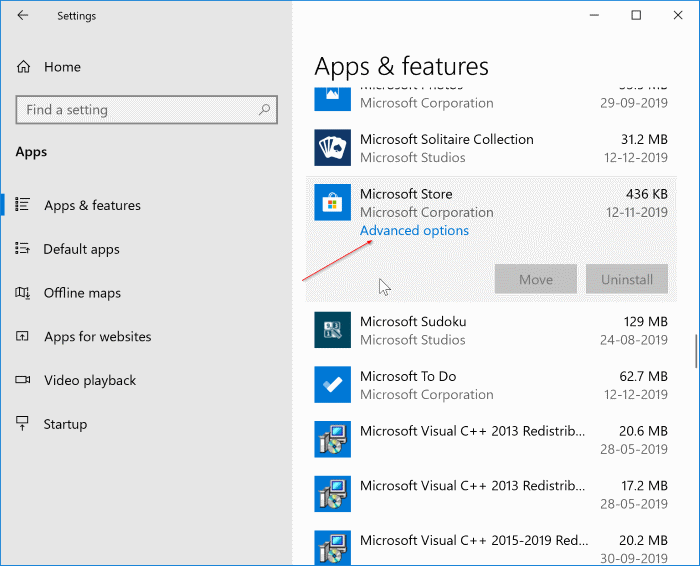
Шаг 3. Прокрутите вниз, чтобы увидеть раздел Сброс. Нажмите кнопку Сброс и нажмите кнопку «Сброс» еще раз, когда увидите всплывающее окно, позволяющее немедленно сбросить настройки приложения Магазина.
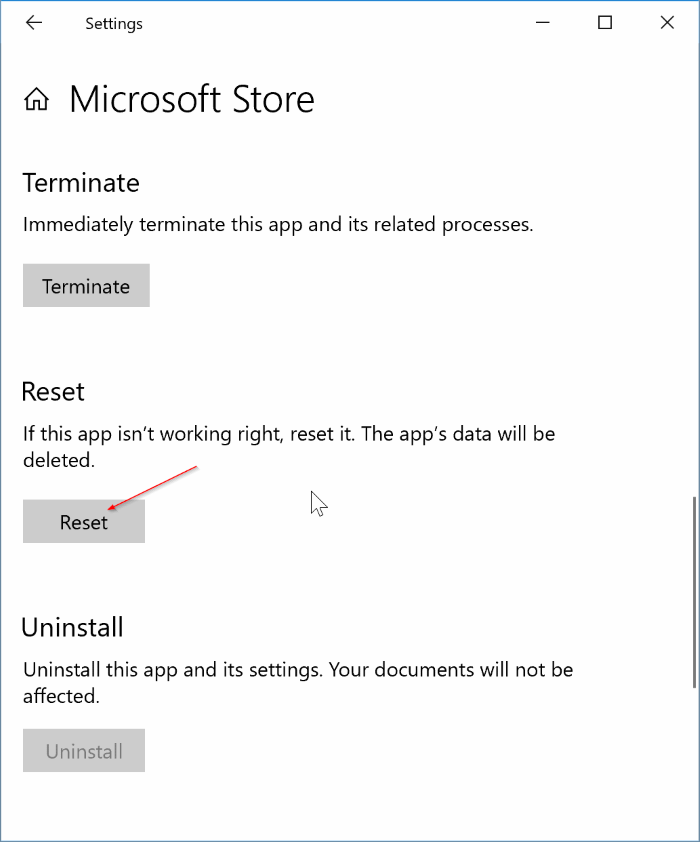
Исправить 2 из 5
Очистить кеш Магазина
Если сброс приложения Магазина не помог решить проблему, очистите кеш Магазина. Инструкции см. в нашем как очистить кэш Магазина Windows в Windows 10 руководстве.
Исправить 3 из 5
Запустите средство устранения неполадок приложений Магазина Windows
В состав Windows 10 входит множество средств устранения неполадок, позволяющих устранить различные распространенные проблемы. Одним из средств устранения неполадок являются приложения Магазина Windows.
Средство устранения неполадок приложений Магазина Windows должно помочь вам устранить проблемы с командами в приложениях, установленных из Магазина, включая встроенное приложение Магазина. Перейдите на страницу Настройки >Обновление и безопасность >Устранение неполадок, чтобы найти средство устранения неполадок приложений Магазина Windows.
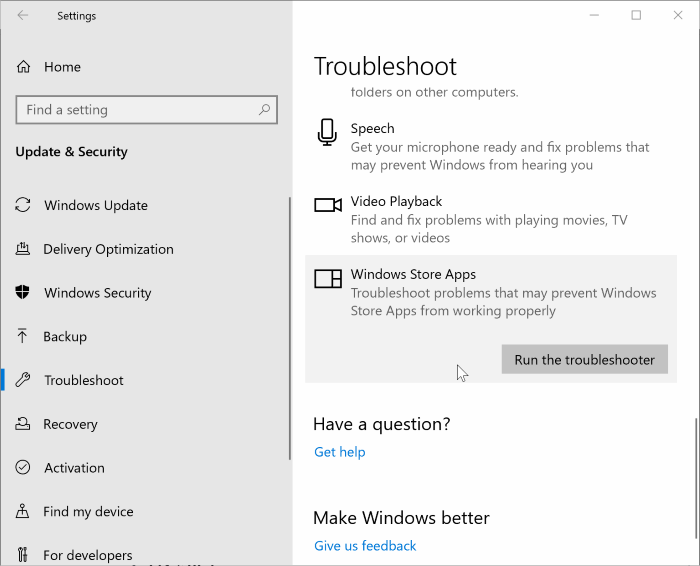
Исправить 4 из 5
Переустановите Магазин через командную строку
Шаг 1. Откройте Командная строка от имени администратора . Для этого введите CMD в поле поиска и затем одновременно нажмите клавиши Ctrl + Shift + Enter.
Либо введите CMD в поле поиска, чтобы увидеть командную строку в результатах поиска, щелкните правой кнопкой мыши командную строку и выберите «Запуск от имени администратора».
Шаг 2. В командной строке администратора скопируйте и вставьте следующую команду. В отличие от предыдущих версий, командная строка Windows 10 поддерживает копирование и вставку!
PowerShell -ExecutionPolicy Unrestricted -Command «& {$manifest = (Get-AppxPackage Microsoft.WindowsStore).InstallLocation + ‘\AppxManifest.xml’; Add-AppxPackage -DisableDevelopmentMode -Register $manifest}”
После выполнения команды закройте окно командной строки. Теперь вы сможете открыть и загрузить Магазин.
Исправить 5 из 5
Создать еще одну учетную запись пользователя
Если Магазин не открывается даже после применения вышеуказанного исправления, создание новой учетной записи пользователя может решить проблему. Это связано с тем, что все современные приложения, включая приложение «Магазин», отлично работают с вновь созданной учетной записью пользователя.
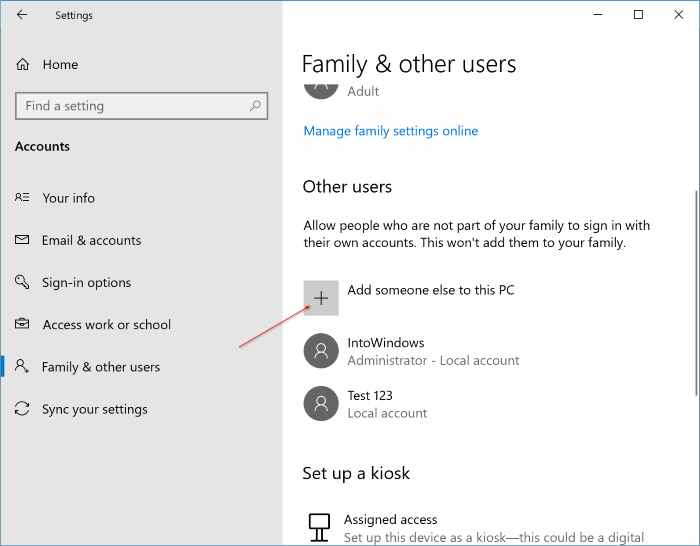
Чтобы создать новую локальную учетную запись пользователя или учетную запись пользователя Microsoft, перейдите в приложение «Настройки» >«Учетные записи» >«Семья и другие пользователи» и нажмите «Добавить кого-то еще на этот компьютер».
Если вам удалось или не удалось решить проблему, сообщите нам об этом в комментариях.